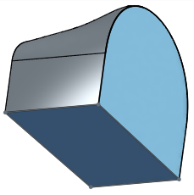둘러싸기
둘러싸기
![]()
![]()
![]()
빈 공간 주위의 모든 경계를 선택해 솔리드를 형성하여 파트를 생성합니다. 서로 교차하거나 경계에서 연결되는 모든 표면 및 솔리드 세트(평면 및 면 포함)를 사용하여 볼륨을 작성합니다. 파트를 추가, 제거 또는 교차하여 새 파트를 작성하거나 기존 파트를 수정합니다.
둘러싸기는 면, 평면, 표면 또는 파트를 경계로 사용하여 볼륨을 둘러싸는 방식으로 파트를 생성합니다.
솔리드 볼륨을 형성하려면 선택한 엔티티가 경계에서 교차하거나 연결되어야 합니다.
새로운 둘러싸기 피처를 시작합니다.
그래픽 영역에서 포함할 요소를 선택합니다.
둘러싸기 피처에 사용되는 면과 파트를 보존하려면 도구를 보관하십시오. 그렇지 않으면 삭제됩니다.
포함된 피처에는 결과를 추가로 조정할 수 있는 합치기 옵션이 포함되어 있습니다.
새로 만들기는 새 파트를 만듭니다.
추가는 병합 범위에 지정된 기존 파트에 포함된 볼륨을 추가합니다.
제거는 기존 파트에서 닫힌 볼륨을 제거합니다.
교차는 닫힌 볼륨과 기존 파트 사이의 교차 볼륨을 보존합니다.
-
 을(를) 클릭합니다.
을(를) 클릭합니다. 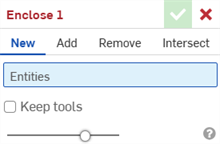
- 결과 작업 유형을 선택합니다.
- 새로 만들기 - 새 파트에 적용될 새로운 재질을 생성합니다.
- 추가 - 기존 재질에 추가된 재질을 생성합니다.
- 제거 - 파트에서 재질을 제거합니다.
- 교차 - 교차점이 존재하는 경우에만 재질을 그대로 둡니다.
-
감쌀 부피를 둘러싸고 있는 요소를 선택합니다. 요소는 반드시 교차해야 합니다.
또는 도구 유지를 선택하여 새로운 파트 생성 시 선택한 요소를 유지할 수 있습니다. 도구 유지를 선택하지 않으면 (스케치 또는 면 소속이 아닌) 선택 항목의 소유 파트가 삭제됩니다.
-
 을(를) 클릭합니다.
을(를) 클릭합니다.
첫 번째 이미지에서 표면과 면이 경계선으로 선택됩니다. 두 번째 이미지에서 면이 삭제되고(도구 유지 없음), 해당 면과 표면으로 둘러싸인 부피가 솔리드 파트가 됩니다.
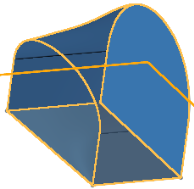
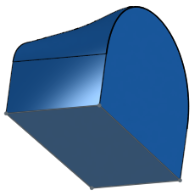
결과 작업 유형
회전된 면과 2개의 평면이 있는 원본 상자 부품이 상단 이미지에 표시됩니다. 결과 작업 유형은 새로 만들기(왼쪽 가운데), 추가(오른쪽 가운데), 제거(왼쪽 아래) 및 교차(오른쪽 아래)와 같이 표시됩니다. 추가, 제거 및 교차에 대해서는 상자 부분이 병합 범위로 사용됩니다.
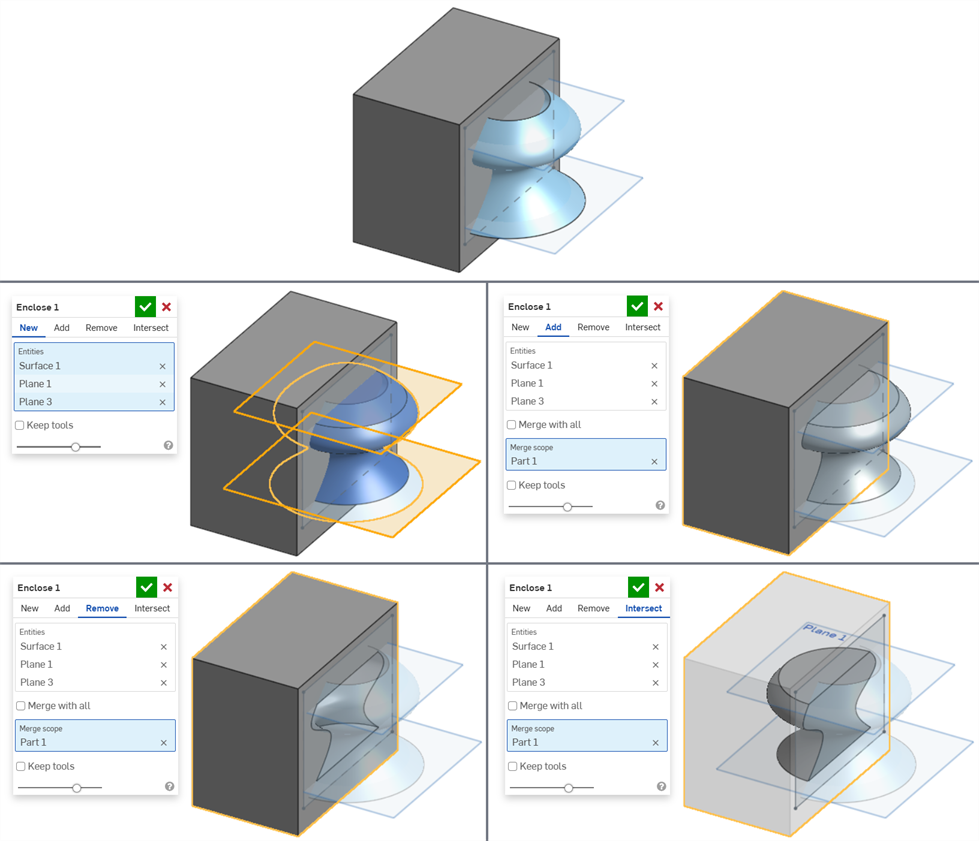
도구 유지
도구 유지를 선택하면 해당 면이 유지되고 부피가 솔리드 파트가 됩니다.
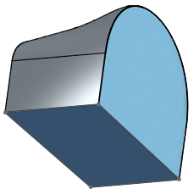
여기에는 서피스 피처 도구 컬렉션이 나열되어 있습니다. 이 목록은 전체 목록이 아닙니다.표면을 모델링할 때 추가 기능 도구를 사용할 수 있습니다. 자세한 내용은 서피싱을 참조하십시오.
-
 두껍게 하기 - 표면에 깊이를 더합니다. 표면에 두께를 부여하고 솔리드로 변환하거나, 기존 파트나 표면에서 재료를 추가 또는 제거하거나, 경로에서 파트를 교차시켜 새 파트를 만들거나 기존 파트를 수정합니다.
두껍게 하기 - 표면에 깊이를 더합니다. 표면에 두께를 부여하고 솔리드로 변환하거나, 기존 파트나 표면에서 재료를 추가 또는 제거하거나, 경로에서 파트를 교차시켜 새 파트를 만들거나 기존 파트를 수정합니다. -
 둘러싸기 - 빈 공간 주위의 모든 경계를 선택해 솔리드를 형성하여 파트를 생성합니다. 서로 교차하거나 경계에서 연결되는 모든 표면 및 솔리드 세트(평면 및 면 포함)를 사용하여 볼륨을 작성합니다. 파트를 추가, 제거 또는 교차하여 새 파트를 작성하거나 기존 파트를 수정합니다.
둘러싸기 - 빈 공간 주위의 모든 경계를 선택해 솔리드를 형성하여 파트를 생성합니다. 서로 교차하거나 경계에서 연결되는 모든 표면 및 솔리드 세트(평면 및 면 포함)를 사용하여 볼륨을 작성합니다. 파트를 추가, 제거 또는 교차하여 새 파트를 작성하거나 기존 파트를 수정합니다. -
 필렛(Fillet ) - 날카로운 내부 및 외부 모서리를 둥글게 만들고 모서리 필렛을 선택하여 표준 고정 반경, 보다 스타일라이즈드 원추형 또는 가변 모서리로 정의합니다. 필요에 따라 풀 라운드 필렛을 적용하여 서로 반대되는 두 면 사이에 하나 이상의 면을 매끄럽게 블렌딩할 수 있습니다.
필렛(Fillet ) - 날카로운 내부 및 외부 모서리를 둥글게 만들고 모서리 필렛을 선택하여 표준 고정 반경, 보다 스타일라이즈드 원추형 또는 가변 모서리로 정의합니다. 필요에 따라 풀 라운드 필렛을 적용하여 서로 반대되는 두 면 사이에 하나 이상의 면을 매끄럽게 블렌딩할 수 있습니다. -
 면 블렌드 - 연결되거나 연결이 끊긴 날카로운 내부 및 외부 면을 둥글게 만들어 면 간에 매끄러운 블렌드를 만들거나 블렌드를 분리하여 새 면을 만들어 반경 또는 일정한 너비를 정의합니다. 블렌드 횡단면 (롤링 볼 또는 스윕 프로파일), 대칭, 제어, 트림, 구속 조건 및 한계를 추가로 정의하세요.
면 블렌드 - 연결되거나 연결이 끊긴 날카로운 내부 및 외부 면을 둥글게 만들어 면 간에 매끄러운 블렌드를 만들거나 블렌드를 분리하여 새 면을 만들어 반경 또는 일정한 너비를 정의합니다. 블렌드 횡단면 (롤링 볼 또는 스윕 프로파일), 대칭, 제어, 트림, 구속 조건 및 한계를 추가로 정의하세요. -
 면 삭제 - 파트에서 형상을 제거합니다.주변 면을 복원할지 (교차할 때까지 연장하여), 빈 공간을 덮을지, 빈 공간을 열어 둘지 선택합니다. 이 직접 편집 도구는 가져온 파트의 경우처럼 파트의 파라메트릭 기록이 없는 경우에 특히 편리합니다.
면 삭제 - 파트에서 형상을 제거합니다.주변 면을 복원할지 (교차할 때까지 연장하여), 빈 공간을 덮을지, 빈 공간을 열어 둘지 선택합니다. 이 직접 편집 도구는 가져온 파트의 경우처럼 파트의 파라메트릭 기록이 없는 경우에 특히 편리합니다. -
 면 이동 - 하나 이상의 선택된 면을 변환, 회전 또는 오프셋합니다. 이 직접 편집 도구는 가져온 파트의 경우처럼 파트의 파라메트릭 기록이 없는 경우에 특히 편리합니다.
면 이동 - 하나 이상의 선택된 면을 변환, 회전 또는 오프셋합니다. 이 직접 편집 도구는 가져온 파트의 경우처럼 파트의 파라메트릭 기록이 없는 경우에 특히 편리합니다. -
 면 바꾸기 - 면을 자르거나 새 표면으로 면을 확장합니다. 이 직접 편집 도구는 가져온 파트의 경우처럼 파트의 파라메트릭 기록이 없는 경우에 특히 편리합니다.
면 바꾸기 - 면을 자르거나 새 표면으로 면을 확장합니다. 이 직접 편집 도구는 가져온 파트의 경우처럼 파트의 파라메트릭 기록이 없는 경우에 특히 편리합니다. -
 오프셋 면 - 기존 면, 곡면 또는 스케치 영역을 오프셋하여 새로운 면을 만듭니다. 제자리에 사본을 생성하려면 오프셋 거리를 0으로 설정합니다.
오프셋 면 - 기존 면, 곡면 또는 스케치 영역을 오프셋하여 새로운 면을 만듭니다. 제자리에 사본을 생성하려면 오프셋 거리를 0으로 설정합니다. -
 경계 지표면 - 경계 프로파일로 지정된 지표면을 작성하거나 추가합니다.
경계 지표면 - 경계 프로파일로 지정된 지표면을 작성하거나 추가합니다. -
 채우기 - 경계를 정의하여 표면(또는 곡면에서 파트)을 생성하고 경계 조건으로 표면을 미세 조정합니다 (참조 서피스를 사용하지 않아도 됨).
채우기 - 경계를 정의하여 표면(또는 곡면에서 파트)을 생성하고 경계 조건으로 표면을 미세 조정합니다 (참조 서피스를 사용하지 않아도 됨). -
 경계 이동 - 확장 또는 잘라내기 위해 면의 경계 모서리를 이동합니다.
경계 이동 - 확장 또는 잘라내기 위해 면의 경계 모서리를 이동합니다. -
 룰드 서피스 - 기존 모서리 또는 스케치 영역의 여러 모서리로부터 새 룰드 서피스 또는 추가 룰드 서피스를 생성합니다.
룰드 서피스 - 기존 모서리 또는 스케치 영역의 여러 모서리로부터 새 룰드 서피스 또는 추가 룰드 서피스를 생성합니다. -
 상호 트림 - 교차점을 확장하여 인접한 두 표면을 잘라 트리밍을 완료합니다.
상호 트림 - 교차점을 확장하여 인접한 두 표면을 잘라 트리밍을 완료합니다. -
 구속된 표면 - 선택한 점 또는 메쉬 데이터를 사용하여 지정된 공차 내에서 표면을 생성합니다. 편차를 표시하고 성능 또는 평활도를 최적화합니다.
구속된 표면 - 선택한 점 또는 메쉬 데이터를 사용하여 지정된 공차 내에서 표면을 생성합니다. 편차를 표시하고 성능 또는 평활도를 최적화합니다.
빈 공간 주위의 모든 경계를 선택해 솔리드를 형성하여 파트를 생성합니다. 서로 교차하거나 경계에서 연결되는 모든 표면 및 솔리드 세트(평면 및 면 포함)를 사용하여 볼륨을 작성합니다. 파트를 추가, 제거 또는 교차하여 새 파트를 작성하거나 기존 파트를 수정합니다.
단계
- 둘러싸기 도구 아이콘(
 )을 탭합니다.
)을 탭합니다. 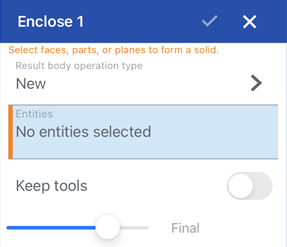
- 결과 작업 유형을 선택합니다.
- 새로 만들기 - 새 파트에 적용될 새로운 재질을 생성합니다.
- 추가 - 기존 재질에 추가된 재질을 생성합니다.
- 제거 - 파트에서 재질을 제거합니다.
- 교차 - 교차점이 존재하는 경우에만 재질을 그대로 둡니다.
- 감쌀 부피를 둘러싸고 있는 요소를 선택합니다. 요소는 반드시 교차해야 합니다.
또는 도구 유지를 선택하여 새로운 파트 생성 시 선택한 요소를 유지할 수 있습니다. 도구 유지를 선택하지 않으면 (스케치 또는 면 소속이 아닌) 선택 항목의 소유 파트가 삭제됩니다.
-
 을(를) 탭합니다.
을(를) 탭합니다.
예
첫 번째 이미지에서 표면과 면이 경계선으로 선택됩니다. 두 번째 이미지에서 면이 삭제되고(도구 유지 없음), 해당 면과 표면으로 둘러싸인 부피가 솔리드 파트가 됩니다.
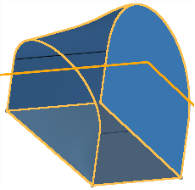
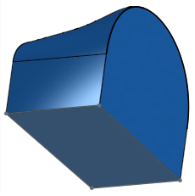
도구 유지
도구 유지를 선택하면 해당 면이 유지되고 부피가 솔리드 파트가 됩니다.
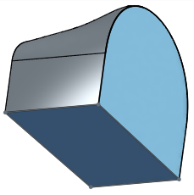
빈 공간 주위의 모든 경계를 선택해 솔리드를 형성하여 파트를 생성합니다. 서로 교차하거나 경계에서 연결되는 모든 표면 및 솔리드 세트(평면 및 면 포함)를 사용하여 볼륨을 작성합니다. 파트를 추가, 제거 또는 교차하여 새 파트를 작성하거나 기존 파트를 수정합니다.
단계
-
 을(를) 탭합니다.
을(를) 탭합니다. 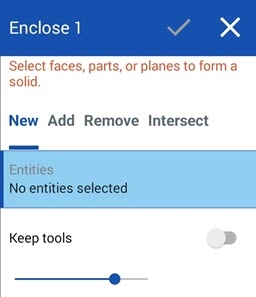
- 결과 작업 유형을 선택합니다.
- 새로 만들기 - 새 파트에 적용될 새로운 재질을 생성합니다.
- 추가 - 기존 재질에 추가된 재질을 생성합니다.
- 제거 - 파트에서 재질을 제거합니다.
- 교차 - 교차점이 존재하는 경우에만 재질을 그대로 둡니다.
- 감쌀 부피를 둘러싸고 있는 요소를 선택합니다. 요소는 반드시 교차해야 합니다.
또는 도구 유지를 선택하여 새로운 파트 생성 시 선택한 요소를 유지할 수 있습니다. 도구 유지를 선택하지 않으면 (스케치 또는 면 소속이 아닌) 선택 항목의 소유 파트가 삭제됩니다.
-
 을(를) 탭합니다.
을(를) 탭합니다.
예
첫 번째 이미지에서 표면과 면이 경계선으로 선택됩니다. 두 번째 이미지에서 면이 삭제되고(도구 유지 없음), 해당 면과 표면으로 둘러싸인 부피가 솔리드 파트가 됩니다.
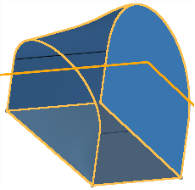
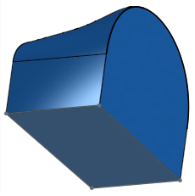
도구 유지
도구 유지를 선택하면 해당 면이 유지되고 부피가 솔리드 파트가 됩니다.